
A Google gondosan megtervezte fiókrendszeréthogy ez legyen a digitális életének középpontjában. De ha több Google-fiókot kell használnia (mondjuk, ha van egy személyes Gmail és egy munkahelyi Gmail), akkor a dolgok gyorsan bonyolultak. Szerencsére a Google bejelentkezési rendszerét erre figyelemmel frissítettük, így több fiókot is figyelembe vehet.
Bejelentkezés egy második Google-fiókba
A kezdéshez egyszerűen jelentkezzen be az elsődleges Google-bafiókot (amely valószínűleg a Gmail-cím, amelyet a személyes e-mail címéhez használsz). A felületet 2017. májusában frissítették, ám még mindig meglehetősen egyszerű. A bejelentkezési oldal a accounts.google.com, de bármilyen testreszabott Google szolgáltatás igénybe vételével ugyanúgy jelentkezhet be.
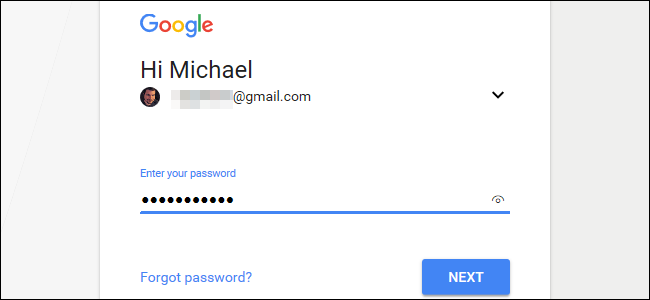
A belépés után kattintson a fiókprofiljárafénykép az oldal jobb felső sarkában. Ha még nem rendelt profilfotót, ez egy kör alakú ikon lesz, utóneved első betűjével. A megjelenő menüben kattintson a „fiók hozzáadása” elemre.

Most már visszatért ugyanazon a bejelentkezési oldalon, készen álljelentkezzen be másodlagos fiókjával. Bármely Gmail-címet használhat, vagy ha egyéni domain-t használ a Google szolgáltatásokkal az e-mail és egyéb eszközök kezelésére, akkor bejelentkezhet a testreszabott e-mail címével.

Most már be van jelentkezve mind az elsődleges, mind amásodlagos fiókok az összes Google szolgáltatásban. Ha váltani szeretne közöttük kijelentkezés nélkül, egyszerűen kattintson újra a profilképére, majd kattintson a használni kívánt fiókra. Nincs korlátozva az a számlamennyiség, amelyre egyszerre férhet hozzá ilyen módon.

Hogyan juthat el a Google Szolgáltatásokhoz másodlagos fiókból
Az elsődleges fiókra való visszatérés nélkül,lépjen egy Google márkás webhelyre az URL-sávon, például a calendar.google.com. Észre fogja venni, hogy a Google a felületet az alapértelmezett fiókjából nyitotta meg, nem az éppen hozzáadotthoz. Úgy tűnik, hogy a fiókrendszer visszaállítja az „alapértelmezett” elsődleges módba, amikor új Google webhelyre lép. Bosszantó, de érthető; A Google ragaszkodik ahhoz, hogy a hibák elkerülése érdekében adja meg másodlagos fiókját.

A másodlagos fiókra való váltáshoz kattintson a gombraismét a profilfotóját, majd válassza ki azt a fiókot, amellyel meg szeretné tekinteni az oldalt. Ugyanaz a Google oldal nyílik meg egy új lapon, ezúttal aktív a kiválasztott fiókkal.
Ha időt takarít meg, új nyithatA Google-szolgáltatások közvetlen linktel is rendelkeznek. Amíg a másodlagos fiókja aktív bármelyik Google oldalon, kattintson a jobb felső sarokban található „Alkalmazások” gombra (ez a kilenc pontból álló rács).

Ezután kattintson arra a szolgáltatásra, amelyet aktív fiókjával szeretne elérni, például a Gmail vagy a Drive. A szolgáltatás egy másik új lapon nyílik meg, a másodlagos fiókja pedig már be van jelentkezve.
Hogyan jelentkezzen ki egy másodlagos fiókból

Ha kijelentkezni szeretne, kattintson csak a fiókképére, majd a „Kijelentkezés” elemre. Könnyű.








